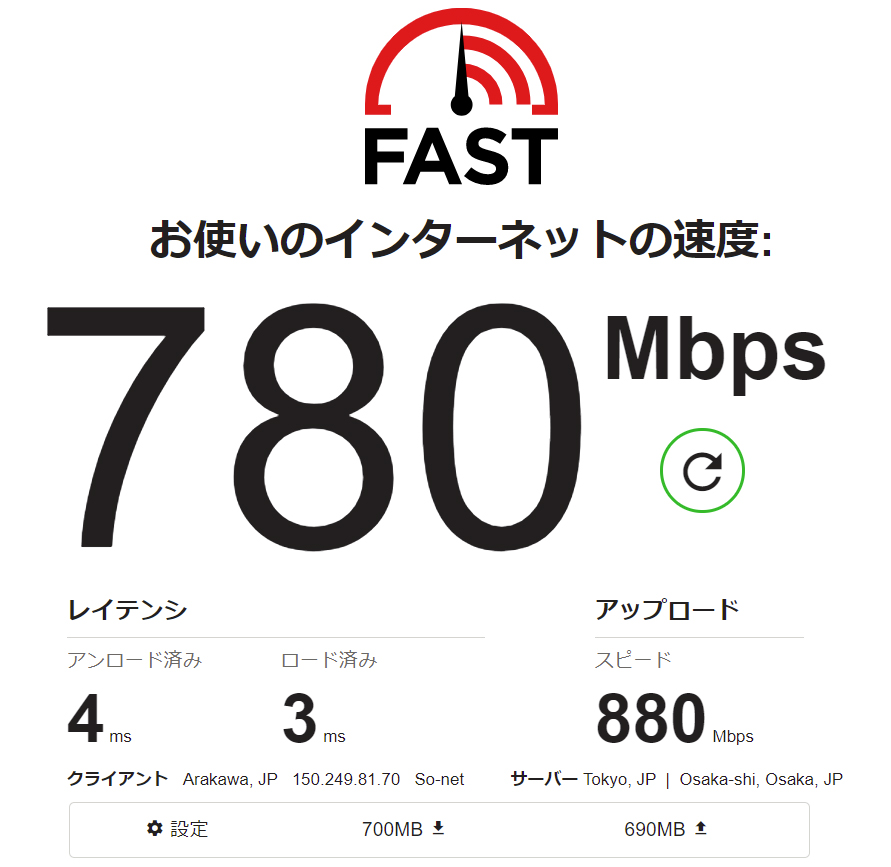引っ越しを機に、自宅で利用しているプロバイダを、回線速度が速かったり安定しているという評判が多かった、Nuro光に変更しました。
いざ回線工事が完了して、Nuro光から支給されたONU(光回線終端装置)を工事業者の方に設置していただいて、手持ちのYAMAHAのルーター(NVR500)を接続しようとした時に接続がうまくいかなくて気づきましたが、Nuro光のONUにはルーター機能や無線LAN機能も一体となっているんですね。。正直リサーチ不足でした。
こんな方向けの記事です。
- 回線自体の評判は良いのでそのままNuro光を利用したい
- でも、自前のルータを使いたい人
Nuro光のONUのルーター機能を無効にできないのか
結論から言うと、Nuro光から貸出されるONUのルーター機能をOFFにすることが出来ません。Nuro光の公式ブログ(https://www.nuro.jp/article/)を確認しても、ルーター機能をOFFにするための設定が書かれていません。
インターネットが繋がれば良い一般人向けにアナウンスしているので、ルーター機能付きのメリットを全面に押し出していて、自分でルーターを用意したい変わった人に優しくありません。
NURO 光でレンタルされるONUには、ルーター機能のオン・オフを切り替えるための電源はありません。ONUの電源を入れると同時に、自動でルーターも機能する仕組みになっています。
このようにルーター機能のみをオフにすることはできないので、NURO 光では自前ルーターを使うということはできません。
https://www.nuro.jp/article/router-chuiten/
「自前ルーターを使うということはできません」と書いてあります・・・。
ですが、設定次第で手持ちの高機能なYAMAHYAルーターを利用することができたので、その設定方法を共有したいとおもいます。
構成図
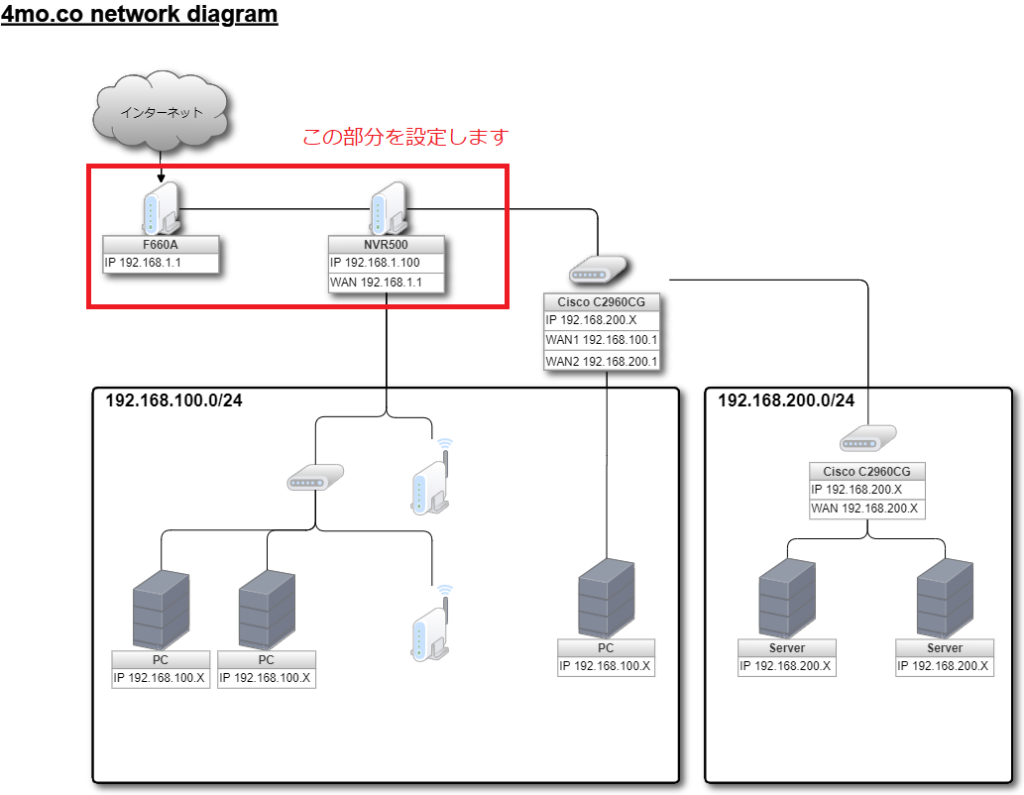
設定
Nuro光ルーターのDMZに自前ルーターを指定
方針としては、
外部からNuro光ルータへの通信を、全て自前で用意したルーター(自前ルーター)に横流しにします。
事前準備:自前ルーターのMACアドレスを確認
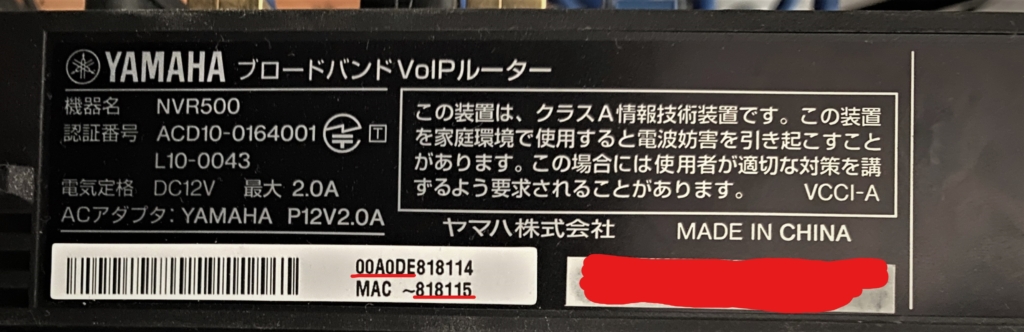
NVR500の場合は、ルーターの背面にMACアドレスが記載されています。この個体は「00:a0:de:81:81:15」でした。
メモしておきます。
DMZ設定
Nuro光ルーターの管理画面にログイン
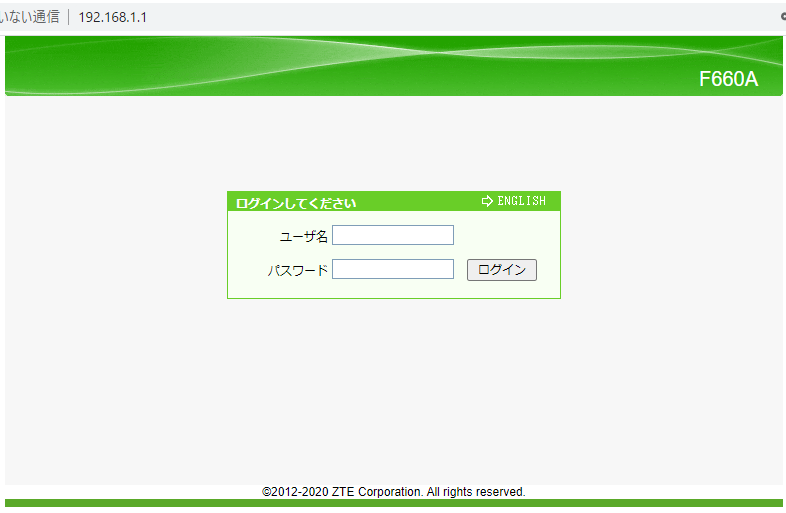
Nuro光ルーターの管理画面にログインします。アドレスは 192.168.1.1 (デフォルトの場合)です。
デフォルトでは、ユーザ名:admin/パスワード:admin です。
DMZを有効にして、LAN MACアドレスに自前ルーターのMACアドレスを設定する
メニューから、「アプリケーション」を選択、さらに「DMZ」を選択します。
- 「有効にする」にチェックをいれます。
- 「WAN接続」はそのまま
- 「MACアドレスのマッピングを有効にする」にチェックをいれます。
- 「LAN MACアドレス」に先ほどメモした、自前ルーターのMACアドレスを指定します。
- 画面下部にある「設定」ボタンを押します。
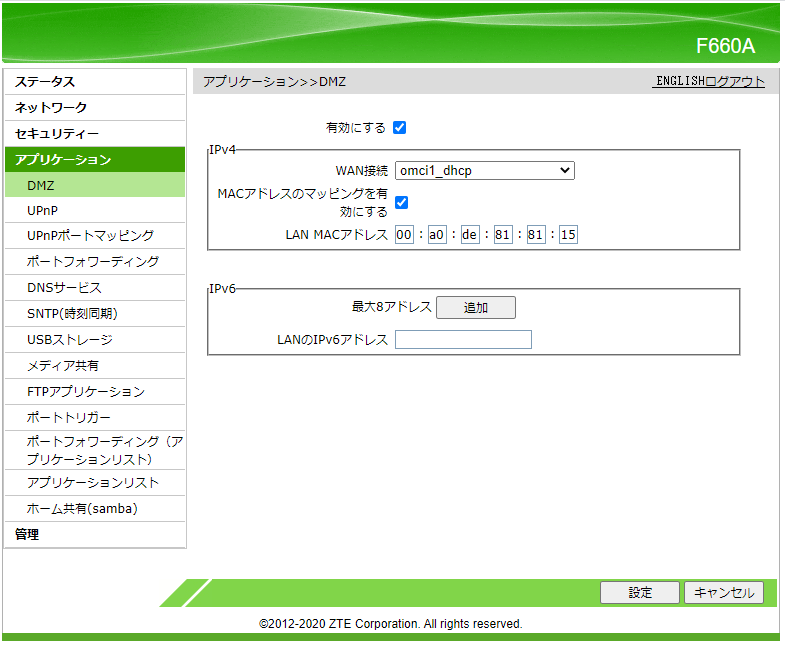
自前ルーターの設定でデフォルトゲートウェイにNuro光ルーターを指定
次に、自前ルーター側の設定をするために、自前ルーターの管理画面を開きます。(例:NVR500)
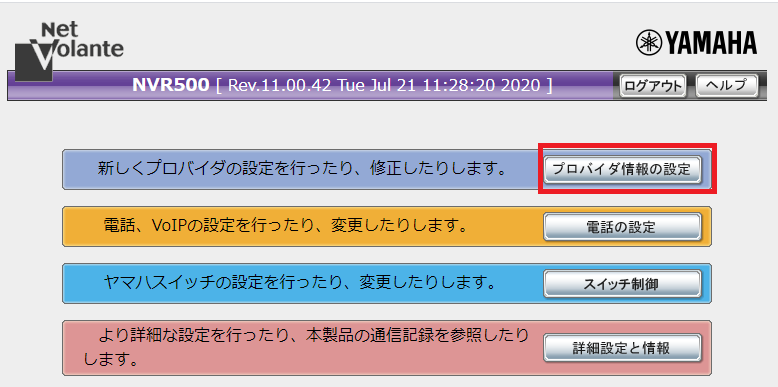
「プロバイダ情報の設定」を選択します。
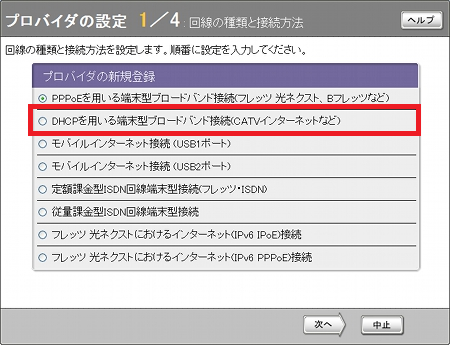
「DHCPを用いる端末型ブロードバンド接続」を選択します。
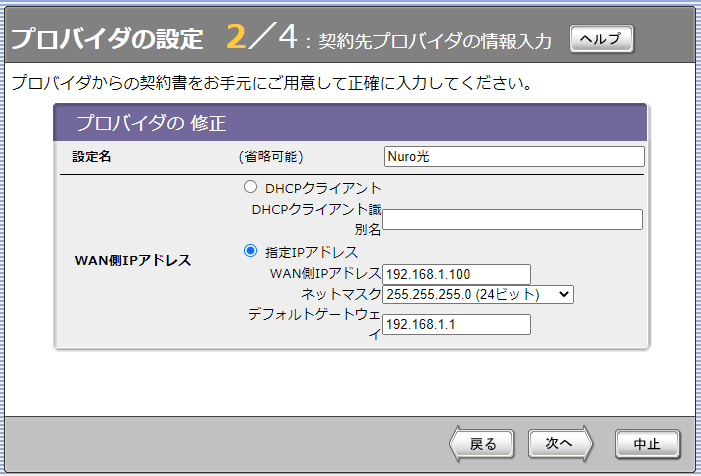
- 「設定名」には任意の名前を付けてください。
- 「WAN側IPアドレス」 – 「指定IPアドレス」を選択します。
- 「WAN側IPアドレス」として、「192.168.1.100」を入力します。
- 「デフォルトゲートウェイ」として、Nuro光ルーターのIPアドレスを入力します。
- 「次へ」を選択します。
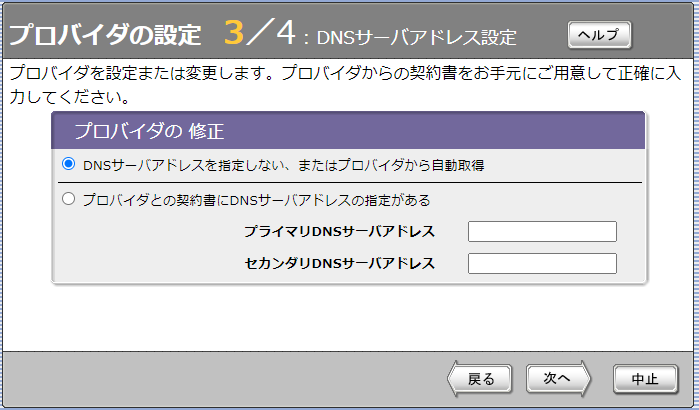
- 特に指定したくなければ、「DNSサーバアドレスを指定しない、またはプロバイダから自動取得」を選択
- 「次へ」を選択します。
- 設定確認画面で設定内容に間違いがないことを確認して、「設定の確定」を選択します。
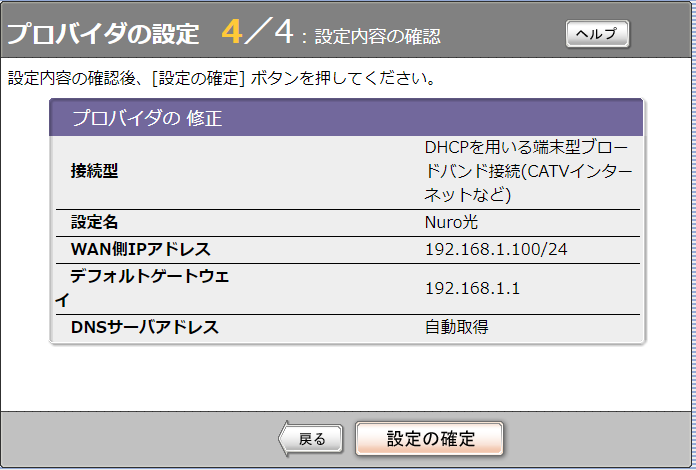
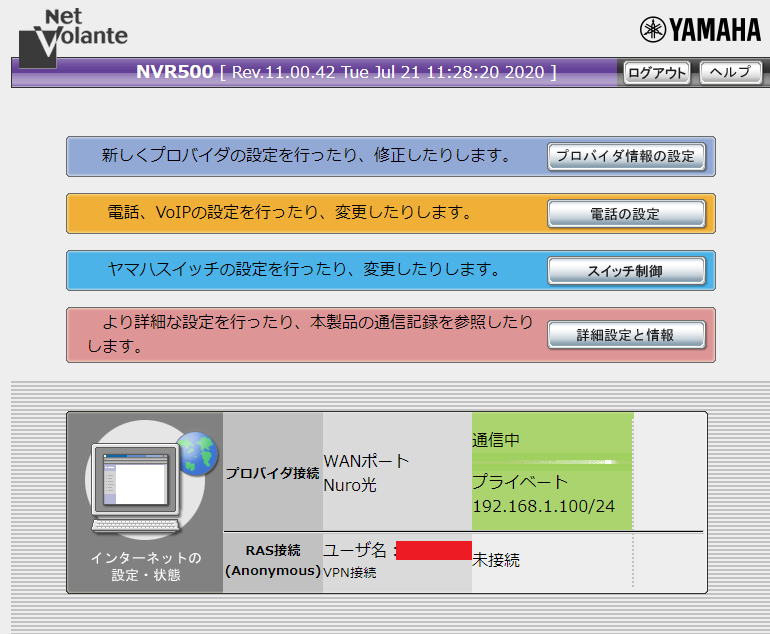
設定がうまくいっていれば、インターネットの設定・状態を見ると、「通信中」と表示されるはずです。
(オプション)Nuro光ルーターの不要な機能をOFFにする
Nuro光ルーターのLANポートやWi-Fiは利用しないので、少しでも回線速度や安定性を稼ぐために、以下の機能をOFFにします。
DHCPサーバー機能
IPv4用とIPv6用の両方のDHCPサーバー機能を停止します。
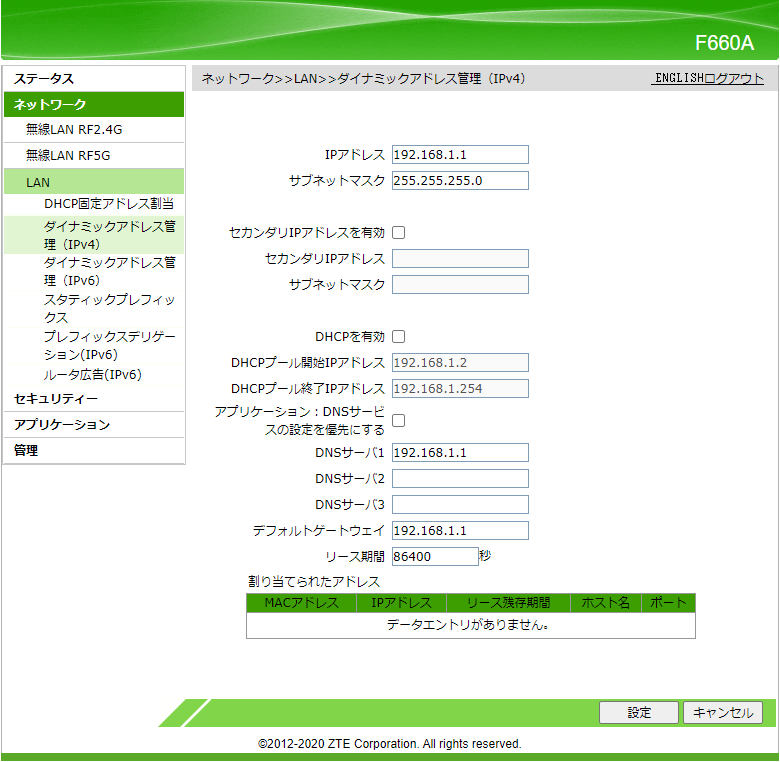
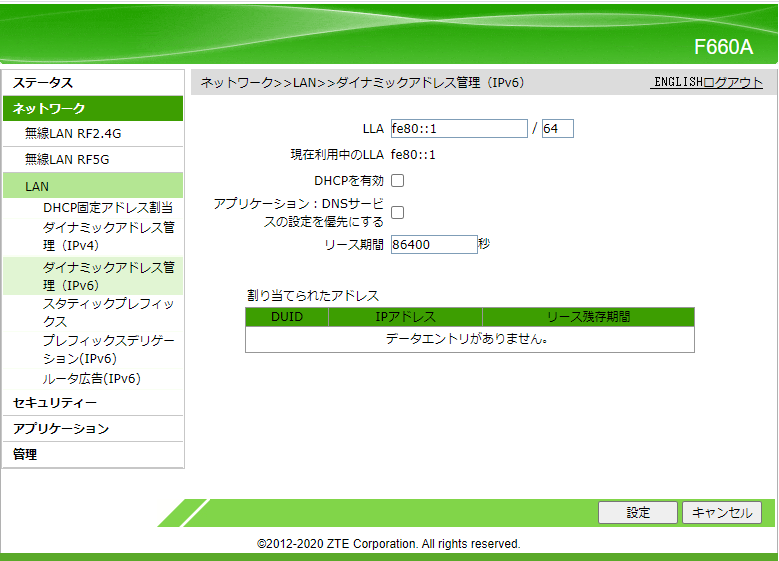
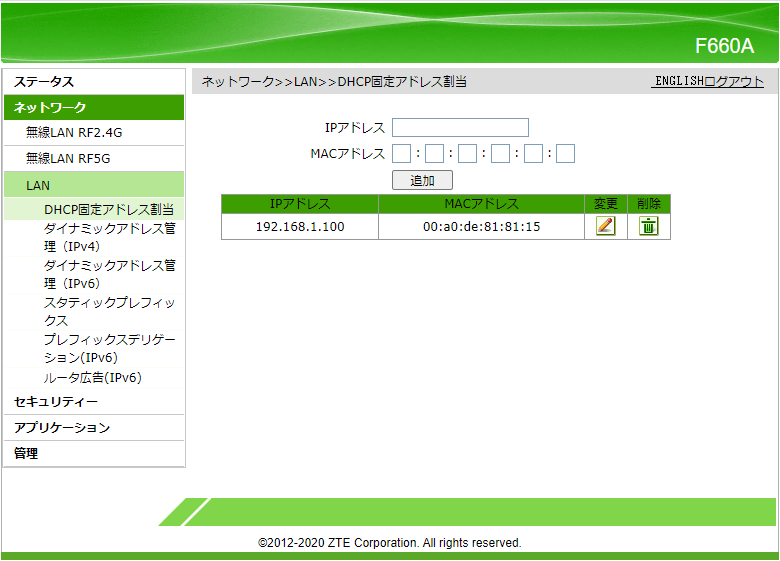
無線LAN(Wi-Fi)機能
2.4GHz帯と5GHz帯の2つの無線が飛んでいます。
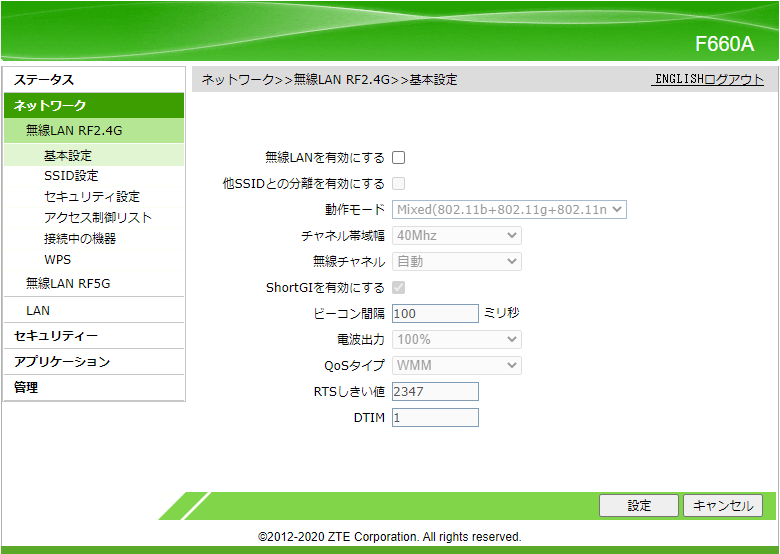
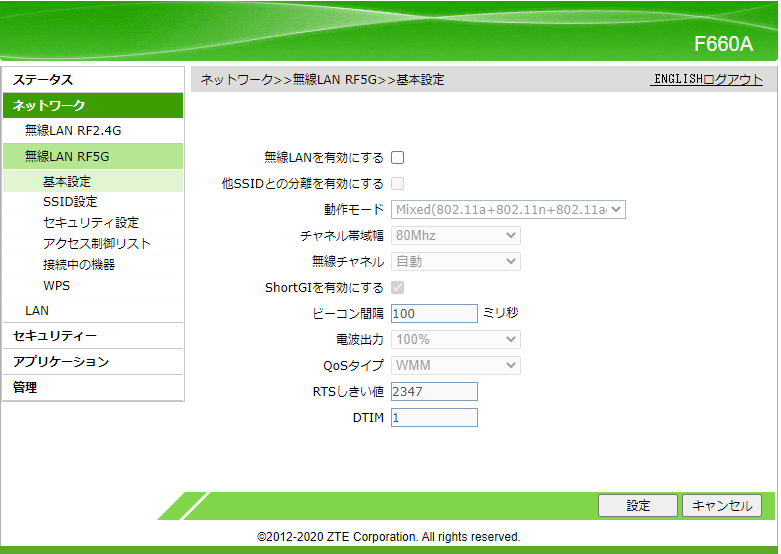
DNSサーバー機能
Nuro光のルーター一体型ONUには、DNSサーバーの機能も付いているんですね。このDNSサーバー機能が、応答速度の低下を招く可能性があります。
ひと昔前までは、プロバイダがインターネット上にDNSサーバーを公開していて、インターネット回線を契約すると、DNSサーバーのIPアドレスが手紙で送られてきて、各家庭のルーターで設定する方式が一般的でした。いまでもプロバイダによってはこの方式を採用しているプロバイダもあるかもしれません。
しかし、それでは、お客様自身が間違えないようにDNSサーバーのIPアドレスを入力する必要があり手間であったり、名前解決の度にインターネット上のDNSサーバーに名前解決を要求する必要があり、DNSサーバーの応答速度が低下すると、利用者のブラウザでWebページを表示するのに時間がかかるといった障害が発生します。
最悪のケースでは、DNSサーバーの許容できる容量以上の名前解決要求があると、DNSサーバーがダウンしてしまい、名前解決が出来なくなってしまいます。その結果、Webページを表示しようとすると、ブラウザに真っ白な画面が表示されてしまう可能性もあります。
そこで、ルーターにDNSサーバーの機能を持たせて、利用者の家の中で名前解決してしまおうという発想に至ります。
そうすると、プロバイダにとって、利用者用のDNSサーバーを管理する必要が無くなり、インターネット回線の契約者数が増える度に、DNSサーバーを増強する必要も無くなります。
DNSサーバーを指定する
DNSサーバーにGoogle Public DNSを指定します。
好みでCloudFlare DNSを指定しても良いです。
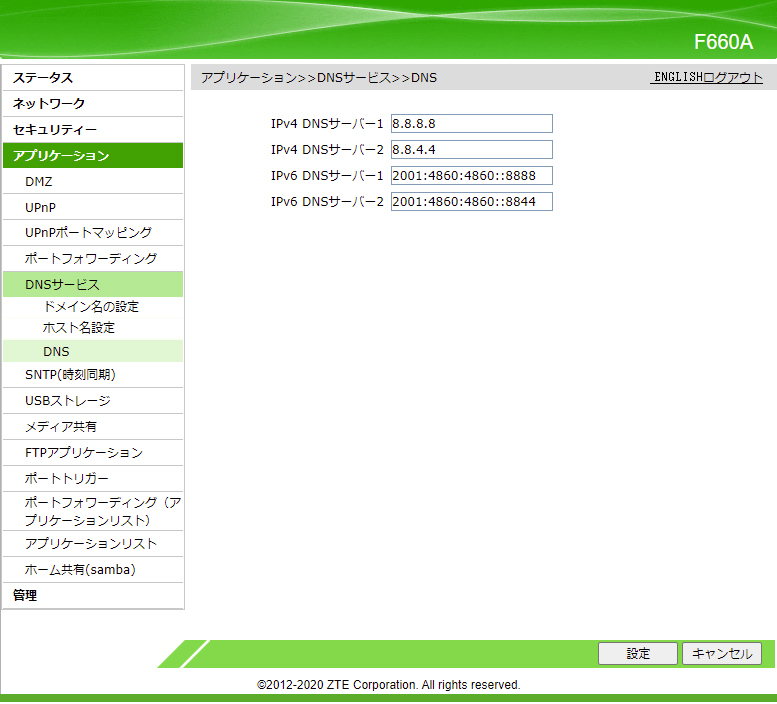
DNSサービスの設定を優先するにチェックをいれる
続いて、ネットワーク > LAN > ダイナミックアドレス管理(IPv4)の
「アプリケーション:DNSサービスの設定を優先する」のチェックボックスにチェックをいれて、
設定ボタンを押して保存します。
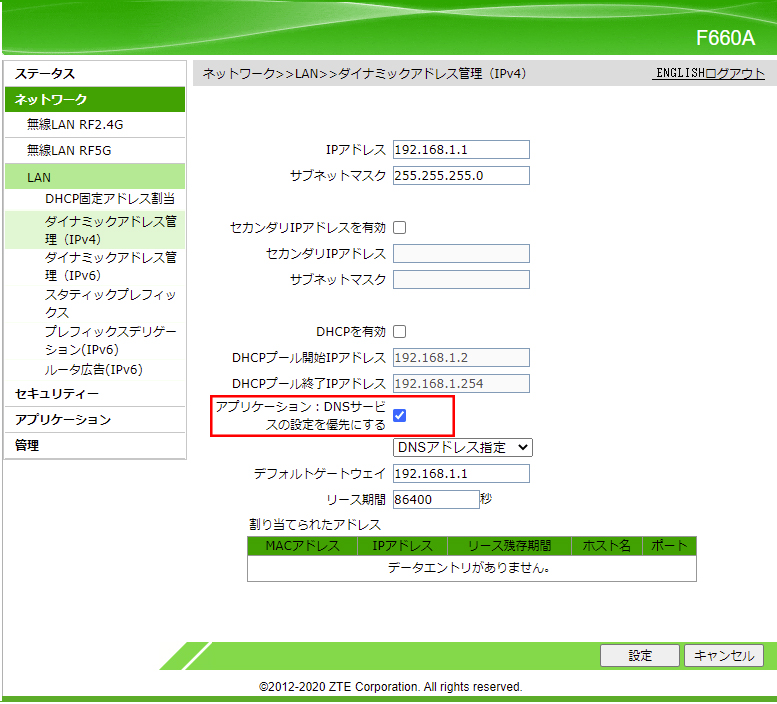
同様に、ダイナミックアドレス管理(IPv6)の
「アプリケーション:DNSサービスの設定を優先する」のチェックボックスにチェックをいれて、
設定ボタンを押して保存します。
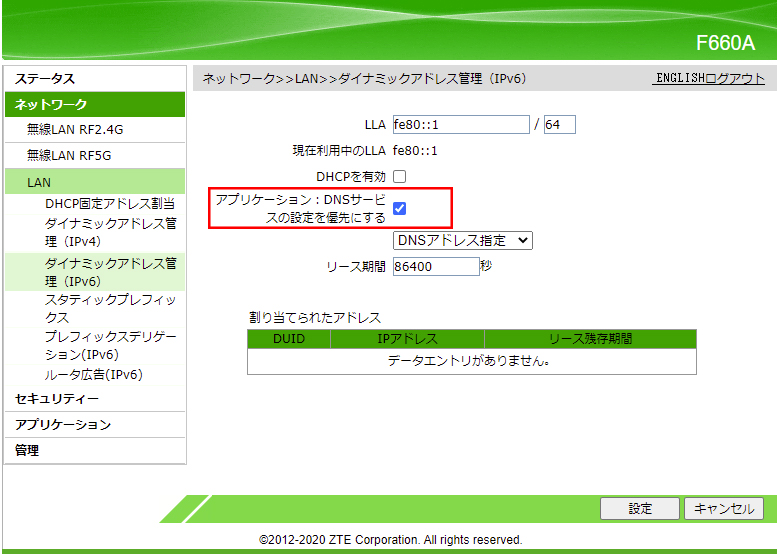
速度測定
NETFLIXの回線速度測定 (https://fast.com/ja/) を利用して回線速度を測定してみました。
「 下り 780Mbps / 上り 880Mbps 」 でした!
NURO光のルーター機能付きONUとYamaha NVR500を経由して、これだけ速度が出たので満足しています。
(地域や時間帯によって遅いこともあるかもしれません)